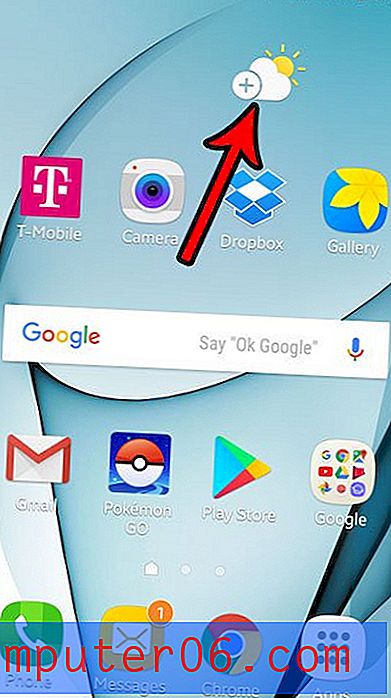Ärge kustutage koosolekutaotlusi postkastist rakenduses Outlook 2010
Üks parimatest aspektidest Microsoft Outlooki kasutamisel on funktsioonid, mida see pakub teiste Outlooki kasutajatega suhtlemisel. Valikuid on palju, olenemata sellest, kas soovite saata kontaktiloendile meilisõnumi või saada lugemiskviitungi.
Nende funktsioonide hulgas on võimalus saata koosolekukutset kellelegi teisele. Kui saaja aktsepteerib taotlust, lisatakse see teie Outlooki kalendrisse. Kuid vaikekäitumine Outlook 2010 korral kustutab koosolekutaotluse teie postkastist. Kuigi see võib mõnes olukorras hästi minna, võib see osutuda problemaatiliseks, kui vajate selle päringu kohta teavet, näiteks aadressi või konverentskõne numbrit. Nii et jätkake lugemist allpool, saate teada, kuidas oma seadeid muuta nii, et te ei kustutaks koosolekutaotlusi oma postkastist rakenduses Outlook 2010.
Hoidke koosolekutaotlusi Outlook 2010 postkastis
See vaikekäitumine Outlook 2010-s võib tegelikult panna teid mõtlema, et võite hulluks minna. Võtsin vastu koosolekukutse, mille peal oli telefoninumber, eeldades, et saan selle teate tulevikus uuesti avada, et seda numbrit saada. Kuid kui läksin kohe enne koosolekut tagasi oma postkasti, oli teade kadunud. Lõpuks suutsin teate leida kaustast Kustutatud üksused, mis pole eelistatav, kui olete konfigureerinud Outlooki väljumisel kausta Kustutatud üksused tühjendama.
1. samm: käivitage Microsoft Outlook 2010.
2. samm: klõpsake akna vasakus ülanurgas vahekaarti File .
3. samm: vasakpoolse veeru allosas klõpsake suvandit Valikud .

4. samm: klõpsake aknas Outlooki suvandid vasakus servas asuvas veerus E-post .
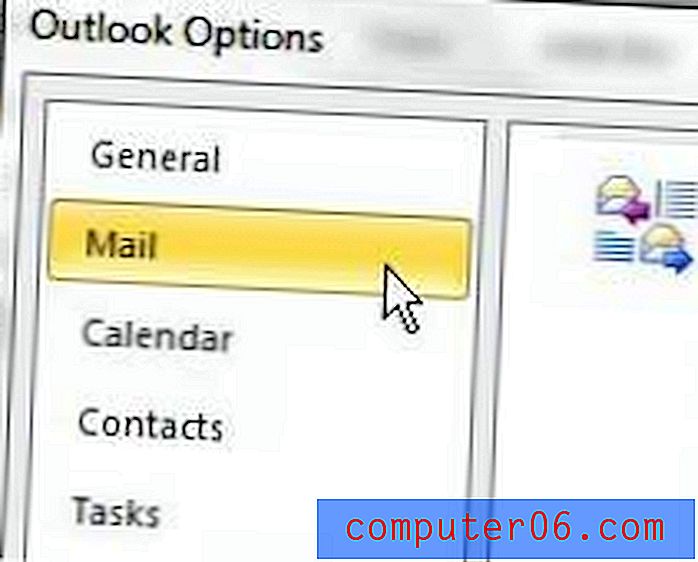
5. samm: liikuge akna keskosas jaotisse Sõnumite saatmine .
6. samm: pärast vastamist klõpsake vasakpoolsel kastil Kustuta kohtumistaotlused ja teatised postkastist .
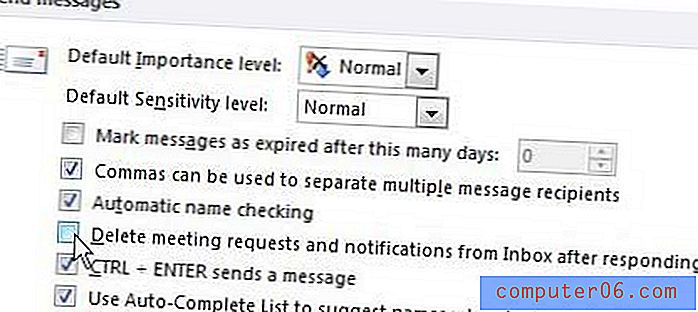
7. samm: klõpsake akna allosas nuppu OK .
Kui olete mõnda aega Microsoft Outlooki kasutanud, olete tõenäoliselt üsna õnnelik selle üle, kui palju kiiremini Microsoft Outlook 2010 töötab kui tarkvara eelmised versioonid. Kui te seda paremat jõudlust ei märka, siis võib-olla on aeg sülearvuti täiendada. Sõltuvalt teie vajadustest ja eelarvest on palju erinevaid võimalusi, kuid ma olen isiklikult suur 14-tolliste sülearvutite nagu Dell Inspiron i14RN-1227BK fänn. Lisateabe saamiseks lugege meie arvustust selle suurepärase väärtusega sülearvuti kohta.